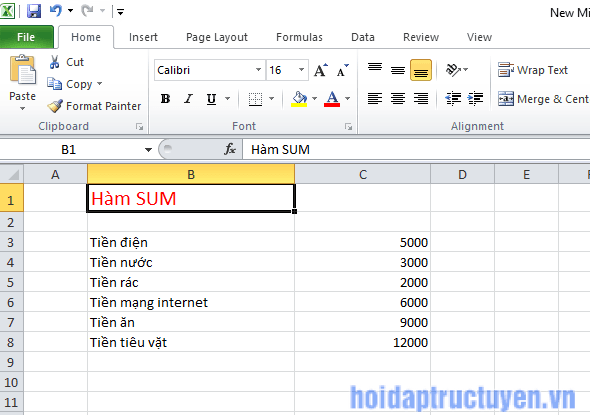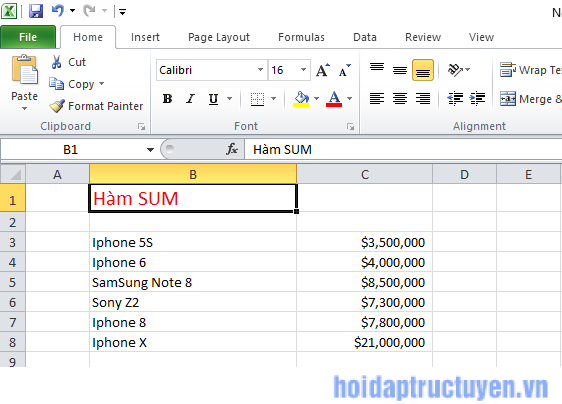Hàm sum trong excel – Công thức và cách sử dụng
Hiện tại trong excel có hàm nào dùng để tính tổng cho tất cả cột mình chọn không ah. Em toàn cộng từ ô, dư liệu nhiều không cộng nổi ah.
Hàm SUM là một trong những hàm toán học quan trọng nhất mà bạn cần biết khi học hay làm việc với excel. Bạn có thể xử lý tính toán nhiều dạng số liệu hoặc kết hợp với những hàm thống kê như hàm count, hàm round để giải quyết nhiều yêu cầu truy xuất dữ liệu phức tạp.
Định nghĩa hàm SUM
Hàm SUM trả về tổng các giá trị được cung cấp dưới dạng nhiều đối số. Hàm SUM có thể xử lý tối đa 255 đối số riêng lẻ, có thể bao gồm số, tham chiếu ô, phạm vi, mảng và hằng số. Hay hiểu đơn giản thì hàm SuM giúp tính tổng nhiều cột hay dòng trong excel.
Cú pháp hàm SUM
=SUM(number1, [number2],…)
Trong đó:
- number1: số đầu tiên hoặc ô đầu tiên bắt đầu để tính tổng.
- [number2]: Số hay ô thứ 2 bạn cần tính tổng, có thể thêm tối đa 255 ô hoặc giá trị.
Những lưu ý khi sử dụng hàm SUM
- Hàm SUM tính tổng các giá trị được cung cấp dưới dạng đối số (tối đa 255 đối số).
- Đối số có thể được cung cấp dưới dạng số, tham chiếu ô, phạm vi, mảng, hằng số và kết quả của các công thức hoặc hàm khác.
- Hàm SUM Chỉ có thể thêm giá trị số trong tham chiếu hoặc phạm vi chức năng. Các ô trống, các giá trị logic như TRUE hoặc văn bản bị bỏ qua.
- Nếu kết quả hiện thị ký hiệu ##### thì Kiểm tra chiều rộng cột của bạn. ##### thường có nghĩa là cột quá hẹp để hiển thị kết quả công thức.
- Để thay đổi định dạng số. Chọn ô hoặc dải ô cần thay đổi và sử dụng phím tắt trong excel là Ctrl + 1 để hiển thị hộp thoại định dạng ô , sau đó nhấp vào tab số và chọn định dạng bạn muốn, đảm bảo cho biết số chữ số thập phân bạn muốn thay đổi.
Ví dụ cách sử dụng hàm SUM
Hàm SUM có nhiều cách sử dụng khác nhau, vì vậy các bạn tham khảo một vài cách tính cơ bản dưới đây nha.
Ví dụ 1: Tính tổng các ô liên tiếp nhau trong excel theo bản dữ liệu dưới đây:
Để tính tổng các giá trị liên tiếp ta sử dụng công thức sau:
=SUM(C3:C8), và kết quả là 37000
Ví dụ 2: Tính tổng tiền các dòng điện thoại của Apple theo bản dữ liệu dưới đây:
Ta thấy các giá trị cần tính tổng không nằm liên tiếp nhau, vì vậy không thể áp dụng công thực tổng quát được, mà sử dụng cú pháp dưới đây:
=SUM(C3:C4,C7:C8)
Trên đây là những kiến thức cơ bản nhất về cú pháp và cách sử dụng hàm SUM trong excel mà bạn nên biết nha.